DVDのファイナライズとは?概要ややり方、注意点について解説

「ファイナライズとはなにか知りたい」
「ファイナライズをしていないとどのような問題があるのかわからない」
「ファイナライズが必要と聞いたけど、やり方がわからない」
ファイナライズについて調べている人は、上記のようにお悩みのことが多いでしょう。
DVDのファイナライズとは、DVDを作成した機器以外でも再生できるようにする仕上げの処理です。ファイナライズをしないと、DVDを作成した機器でしか再生できません。
本記事では、ファイナライズの概要やファイナライズしていない場合に発生する問題などについて紹介しています。この記事を読めば、ファイナライズのやり方やファイナライズされていないDVDを見る方法までわかるようになるので、ぜひ参考にしてください。
無料お見積・ご注文はこちら
目次
DVDのファイナライズとは?
 DVDのファイナライズとは、DVDに記録したデータを他の機器でも再生できるように仕上げ処理をすることです。
DVDのファイナライズとは、DVDに記録したデータを他の機器でも再生できるように仕上げ処理をすることです。
DVDはファイナライズをしないと、そのDVDを作成した機器でしか再生できません。
また、データを保護する観点からもファイナライズは重要です。ファイナライズをすれば、DVDのデータは編集できなくなるため、誤って内容を編集・削除する心配がなくなります。
ファイナライズはDVDを作成・ダビングする際に重要な処理のため、忘れずに行いましょう。
DVDをファイナライズしていないと発生する問題
 DVDをファイナライズしていないと発生する最大の問題は、DVDを作成した機器以外でDVDのデータを視聴できないことです。
DVDをファイナライズしていないと発生する最大の問題は、DVDを作成した機器以外でDVDのデータを視聴できないことです。
ファイナライズをしていないDVDは、互換性がある一部機器を除き、作成した機器以外では再生できません。たとえば、パソコンでDVDを作成してファイナライズをしていないと、DVDプレーヤーや他のパソコンではそのDVDの映像は視聴できないでしょう。自宅にある機器で作成したDVDを車で視聴するようなケースでも、ファナライズは必須です。
自身で作成したDVDの場合、再度そのDVDを作成した機器でファイナライズ処理すれば、他の機器でも再生できるようになります。
万が一ファイナライズを忘れたまま他の人にDVDを渡してしまった場合や、他の人からもらったDVDがファイナライズされていない場合は、あとからファイナライズをしなければなりません。作成者以外がファイナライズをするのは手間がかかるため、作成やダビングしたDVDをやり取りする際にはファイナライズを忘れないようにしましょう。
DVDとブルーレイのファイナライズの違い

作成したメディアを他の機器で見るときに、DVDはファイナライズが必須ですが、ブルーレイはファイナライズ処理が不要です。
ブルーレイはDVDとは規格が異なるため、ほとんどの場合ファイナライズは不要で、ダビングしたらそのままどの再生機器でも見られることがほとんどです。
なお、ファイナライズに似たブルーレイへの処理として「クローズ」や「プロテクト」が存在します。
| 名称 | 機能 |
|---|---|
| クローズ | ・メディアに追記や削除などの編集を加えられないようにすること
・クローズしたブルーレイは解除ができない |
| プロテクト | ・データを削除しないように設定すること
・プロテクトを解除すれば、再度内容の編集が行える |
ファイナライズせずとも再生でき、かつ書き込み可能な状態を保ったままデータを保護できるため、ブルーレイのほうが利便性は高いといえます。
【後からでもOK】DVDのファイナライズのやり方
 DVDのファイナライズのやり方を2つ紹介します。
DVDのファイナライズのやり方を2つ紹介します。
- DVDプレーヤーでのファイナライズのやり方
- パソコンでのファイナライズのやり方
それぞれの方法について、詳しく確認しましょう。
DVDプレーヤーでのファイナライズのやり方
DVDプレーヤーでファイナライズをする場合は、管理機能からファイナライズを実行するボタンを押下します。具体的なステップは次のとおりです。
- 1. 録画したいデータがあるDVDプレーヤーに空のDVDメディアを挿入する
- 2. プレーヤーからDVDに録画データを書き込む
- 3. 管理機能からファイナライズを実行するボタンを押下する
- 4. ファイナライズが完了するのを待つ
- 5. ファイナライズが完了したら、他の機器で再生できるか確認する
ファイナライズはDVDに録画した機器と同じものや、同じメーカーの機種などで行いましょう。
また、ファイナライズはデータ書き込みの直後ではなく、後からでも実行可能です。ファイナライズ後は内容の編集ができないため、残すべきデータかどうかを吟味してからファイナライズしましょう。
パソコンでのファイナライズのやり方
パソコンでファイナライズをするときは、メディアにデータを書き込んだ後に、書き込み完了ボタンを押下します。具体的な手順は次のとおりです。
- 1. 録画したいデータにアクセスできるパソコンに空のDVDを挿入する
- 2. パソコンの案内に従ってディスクへの操作を選択し、ディスクをフォーマット(初期化)する
- 3. ディスクがフォルダとして表示されたら、書き込みたいファイルをドラッグアンドドロップして書き込む
- 4. 書き込みたいファイルすべてをドラッグアンドドロップしたら、書き込みを完了する旨のボタンを押下する
- 5. ファイナライズが完了したら、他の機器で再生できるか確認する
パソコンでのファイナライズの方法は、使用するアプリやDVDメディアによってやり方が異なるケースもあるため、仕様書や取扱説明書をよく確認してからファイナライズしましょう。
DVDをファイナライズするときの注意点
 DVDをファイナライズするときの注意点を2つ紹介します。
DVDをファイナライズするときの注意点を2つ紹介します。
- DVDの種類によってはファイナライズ後に編集できなくなる
- ファイナライズを中断するとデータやディスクが破損する可能性がある
それぞれの注意点について、詳しく確認しましょう。
DVDの種類によってはファイナライズ後に編集できなくなる
DVDの種類によっては、ファイナライズ後にDVDの内容を編集できなくなる点に注意が必要です。たとえば、一度しか書き込みできないDVD-RやDVD+Rに対して内容をよく確認せずファイナライズすると、意図しない形でデータが保存される、ディスクを1枚無駄に消費するなどのリスクがあります。
ファイナライズはDVDの内容を確定し、ディスクを読み取り専用にする処理です。そのため、一度しか書き込みできないDVD-RやDVD+Rなどは、ファイナライズすると書き込み機能を失い編集できなくなります。
DVD-RやDVD+Rを用いる場合は、データ内容に問題がないか十分に確認してからファイナライズ処理を行いましょう。
なお、DVD-RWやDVD+RW、DVD-RAMなどはプレーヤーや機器の設定によってファイナライズの解除や再編集ができることがあります。
ファイナライズを中断するとデータやディスクが破損する可能性がある
ファイナライズ中に処理が中断されると、ディスク内の管理情報が正しく書き込まれないままになり、最悪の場合データやディスクが破損する恐れがあります。
記録メディアに傷や汚れがある場合や記録面が劣化している場合などは、意図的に中断ボタンを押さずともファイナライズが中断されてしまうことがあるため注意が必要です。
DVDに記録するデータは、あらかじめバックアップをとっておき、万が一トラブルがあってもデータは正常に維持される状態でDVDをファイナライズしましょう。
ファイナライズに関するよくある質問
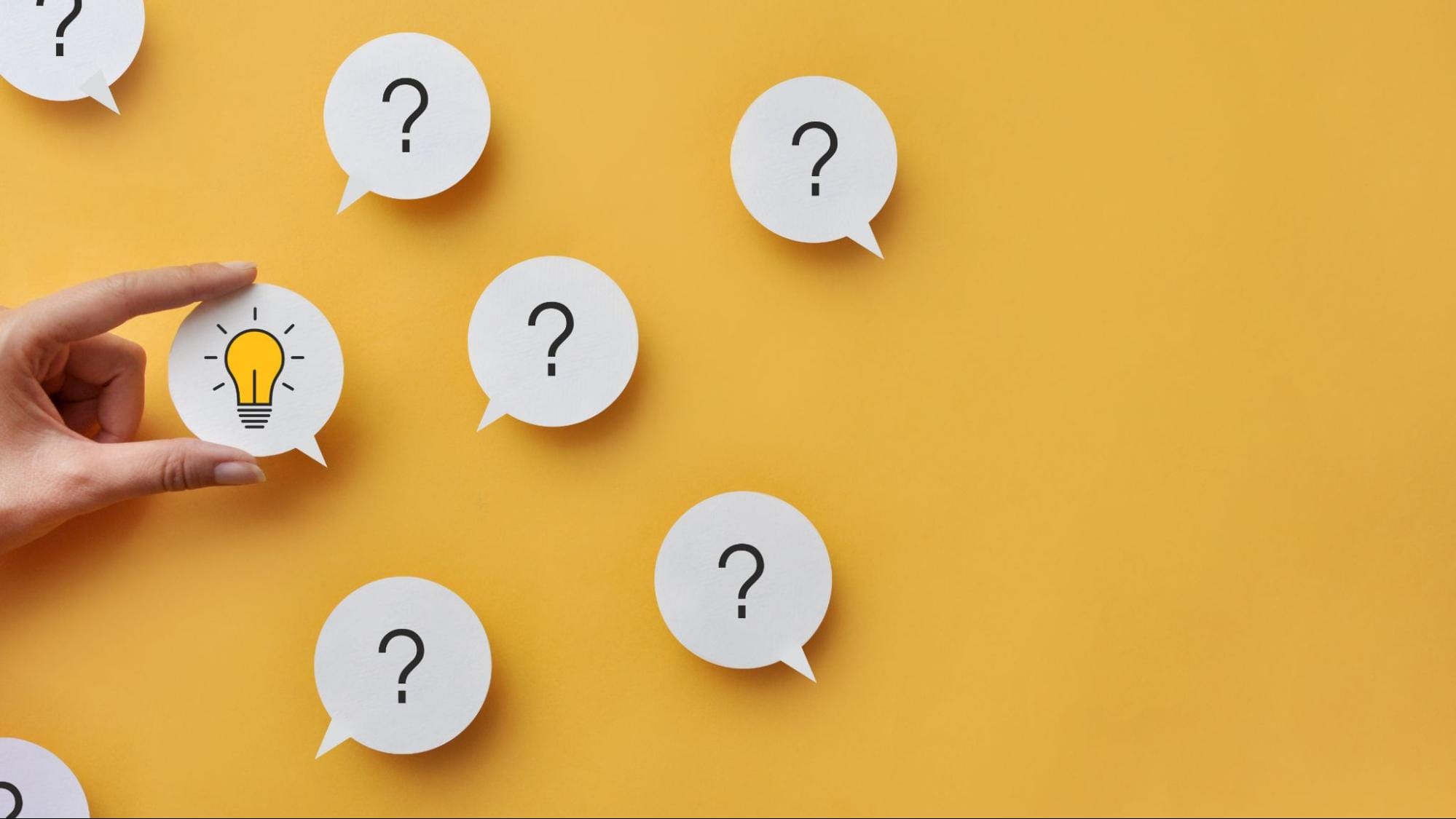 ファイナライズに関するよくある質問に回答します。
ファイナライズに関するよくある質問に回答します。
Q.ファイナライズされていないDVDを見る方法はありますか?
A.DVDを作成した機器であれば、ファイナライズされていないDVDを見られます。ただし、他の機器で再生するためには、ファイナライズは必須です。
Q.人からもらったDVDがファイナライズされていなかった場合はどうすればいいですか?
A.作成者に依頼して、DVDを作成した機器でファイナライズしてもらいましょう。
作成者に依頼できない場合、DVDを作成した機器やソフトと同種のものを用意してファナライズする必要があります。
Q.「ファイナライズ」と「ファイナライズ解除」は同じ意味ですか?
A.いいえ、ファイナライズとファイナライズ解除は真逆の異なる意味です。
- ファイナライズ:DVDの内容を固定して編集や追記が不可能な状態にすること
- ファイナライズ解除:ファイナライズによるDVDの内容の固定を解除して、再度編集や追記が可能な状態にすること
DVDを正しくファイナライズして映像視聴を楽しもう
 DVDのファイナライズとは、DVDの内容を確定して仕上げ処理を行うことです。ファイナライズをすることで、DVDを作成した機器だけでなく、さまざまな機器で再生ができるようになります。
DVDのファイナライズとは、DVDの内容を確定して仕上げ処理を行うことです。ファイナライズをすることで、DVDを作成した機器だけでなく、さまざまな機器で再生ができるようになります。
一方で、ファイナライズを行うとそのDVDに対しては書き込みや編集の操作ができなくなる点に注意しなければなりません。正しいデータを書き込めているかよく確認してからファイナライズを実施しましょう。
お気に入りの映像をDVDにしたときは必ずファイナライズをして、さまざまな機器でDVDの映像視聴を楽しめるようにしましょう。


